
Podcast(ポッドキャスト)の使い方!5つのおすすめ番組もご紹介
Contents[OPEN]
- 1Podcast(ポッドキャスト)とラジオの違いとは
- 2Apple Podcast(ポッドキャスト)とは
- 3Apple Podcast(ポッドキャスト)の使い方とは《初期設定》
- 4Apple Podcast(ポッドキャスト)の番組検索方法
- 5Apple Podcast(ポッドキャスト)の使い方
- 6Apple Podcast(ポッドキャスト)のおすすめ番組5選
- 6.1味な副音声 ~Voice Of Food~ – SPINEAR
- 6.2長田杏奈のなんかなんかコスメ – Annaosada
- 6.3Daily Cafe Jazz Podcast
- 6.4NHKラジオニュース
- 6.5オールナイトニッポン
- 7Apple Podcast(ポッドキャスト)でオールナイトニッポンを聴こう
- 8Podcast(ポッドキャスト)のおすすめアプリとは
- 9Podcastを楽しもう!
Apple Podcast(ポッドキャスト)を始める方法
初期設定が終わったら、ホーム画面にあるアプリアイコンをタップして起動させましょう。
初回起動時はPodcastの特徴やデータ管理に関する注意点が表示されます。
よく確認して「続ける」を選択してください。
Apple Podcast(ポッドキャスト)の画面の見方
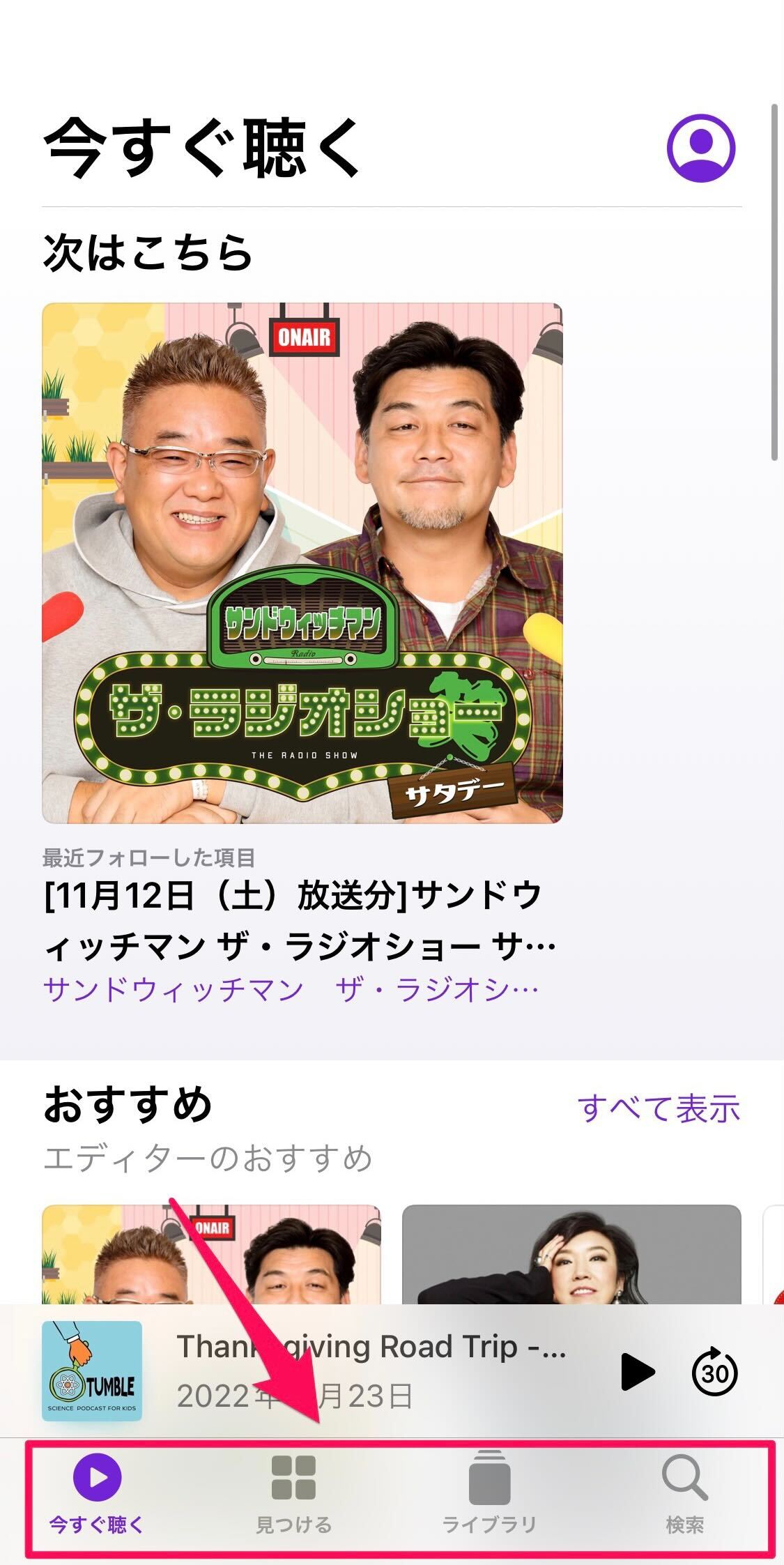
Apple Podcastの下部メニューの使い方は以下の通りです。
| 今すぐ聴く | 購読している番組の新しいエピソードなどをチェックする |
|---|---|
| 見つける | ランキング形式で番組が表示される |
| ライブラリ | 購読した番組の管理 |
| 検索 | 任意のキーワードで番組を検索する |
Apple Podcast(ポッドキャスト)の番組検索方法
Apple Podcastにはたくさんの番組が用意されています。
初めて使う人はどの番組から視聴すればよいのか分からないと感じてしまうかもしれません。
ここからはApple Podcastの番組検索方法について見ていきます。
検索機能を駆使してお気に入りの番組を見つけてみましょう。
「見つける」の使い方
「見つける」には、人気の最新エピソードやあなたにおすすめの番組が表示されます。
全体のランキングやカテゴリーごとのランキングを閲覧可能なので、新しい番組を見つけたいときに便利です。
何を聴くか迷ったときは、まず「見つける」から今人気の番組を探してみましょう。
「検索」の使い方
「検索」では任意のキーワードで番組を探すことができます。
「英会話」や「Jazz」など、気になるキーワードで検索してみましょう。
キーワード選びに迷った場合は、好きなアーティストや芸能人の名前で検索してみるのがおすすめです。
番組を持っている著名人はたくさんいますので、まずは好きな芸能人の名前で検索してみましょう。